მიჰყევით მარტივ ნაბიჯებს Chrome-ის ამ ფუნქციის გასააქტიურებლად
- გააქტიურების შემდეგ, მეხსიერების დამზოგი ავტომატურად იწყებს Chrome-ის ყველა ღია ჩანართის მონიტორინგს.
- მეხსიერების დაზოგვის ფუნქცია არ არის ხელმისაწვდომი Google Chrome ბრაუზერის ყველა ვერსიაზე.
- თქვენ შეგიძლიათ დაამატოთ გამონაკლისები გარკვეული ვებსაიტებისთვის, რაც ხელს უშლის ფუნქციის ფუნქციონირებას ასეთ მისამართებზე.
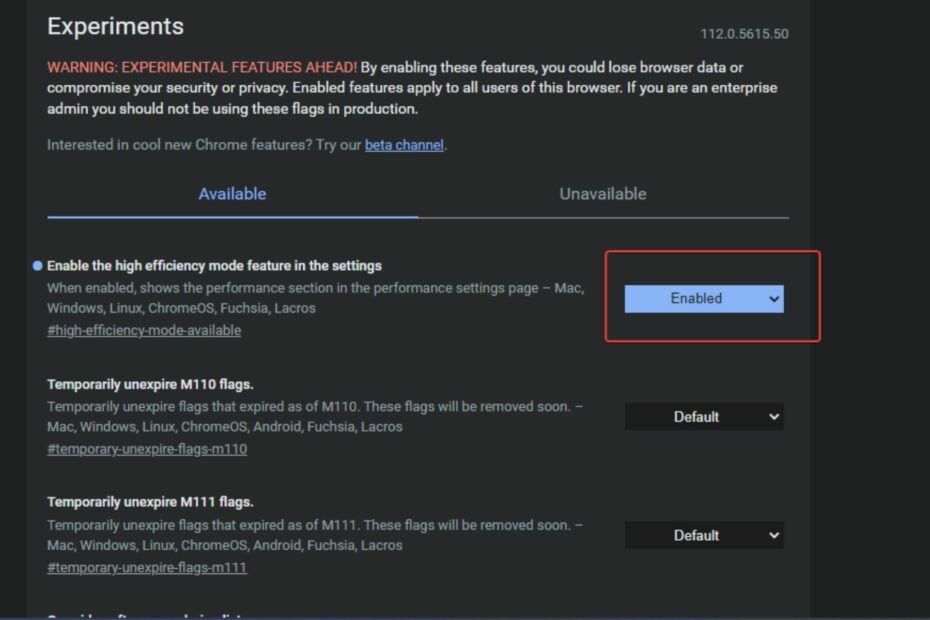
- მარტივი მიგრაცია: გამოიყენეთ ოპერის ასისტენტი გასასვლელი მონაცემების გადასატანად, როგორიცაა სანიშნეები, პაროლები და ა.შ.
- რესურსების გამოყენების ოპტიმიზაცია: თქვენი ოპერატიული მეხსიერება უფრო ეფექტურად გამოიყენება, ვიდრე Chrome-ს
- გაძლიერებული კონფიდენციალურობა: უფასო და შეუზღუდავი VPN ინტეგრირებული
- რეკლამის გარეშე: ჩაშენებული რეკლამის ბლოკერი აჩქარებს გვერდების ჩატვირთვას და იცავს მონაცემთა მოპოვებისგან
- ჩამოტვირთეთ Opera
Google Chrome არის ერთ-ერთი საუკეთესო ბრაუზერები Windows-ზე. თუმცა, ცნობილია, რომ ბრაუზერი ძალიან მშიერია რესურსებით. ამ მიზნით, Google-მა გამოუშვა მეხსიერების დაზოგვის ფუნქცია სივრცის გასათავისუფლებლად.
ეს სტატია მოკლედ მიმოიხილავს Chrome მეხსიერების დამზოგს და ფუნქციის ჩართვის ნაბიჯებს.
- რა არის Chrome მეხსიერების დამზოგავი?
- როგორ გავააქტიურო მეხსიერების დამზოგავი Chrome-ში?
- დაამატეთ გამონაკლისები Memory Saver-ში
რა არის Chrome მეხსიერების დამზოგავი?
Chrome მეხსიერების დამზოგავი არის ფუნქცია, რომელიც შექმნილია Google-ის მიერ დასახმარებლად გაათავისუფლე სივრცე აპლიკაციის გამოყენებისას.
თუ თქვენ გაქვთ გახსნილი ჩანართების თაიგულები, რომლებიც ამჟამად არააქტიურია, მეხსიერების დამზოგველი ფუნქცია შემოდის და აზამთრებს ასეთ ჩანართებს, რითაც ათავისუფლებს მეხსიერებას, რათა დაათვალიეროთ სხვა ვებსაიტები.
ფუნქცია მოსახერხებელია მეხსიერების ინტენსიური აქტივობებისთვის, როგორიცაა ვიდეო რედაქტირება ან თამაში. მეხსიერების დაზოგვის ფუნქციის ჩართვის შემდეგ, არააქტიური ჩანართები ჰიბერნირებული იქნება და მხოლოდ საჭიროების შემთხვევაში განახლდება.
როგორ გავააქტიურო მეხსიერების დამზოგავი Chrome-ში?
მნიშვნელოვანია აღინიშნოს, რომ მეხსიერების დაზოგვის ფუნქცია არ არის ხელმისაწვდომი Chrome-ის ყველა ვერსიაში. თუმცა, აქ არის ნაბიჯები მეხსიერების დაზოგვის გასააქტიურებლად Chrome-ში:
- დააჭირეთ ფანჯრები გასაღები, ჩაწერეთ Chromeდა დაარტყა შედი.
- საძიებო ზოლში ჩაწერეთ chrome://flags და დაარტყა შედი.
- ში დროშების ძიება საძიებო ველი, ჩაწერეთ ეფექტურობადა აირჩიეთ ჩართულია ჩამოსაშლელი მენიუდან გვერდით ჩართეთ მაღალი ეფექტურობის რეჟიმის ფუნქცია პარამეტრებში ვარიანტი.

- დააწკაპუნეთ ხელახლა გაშვება ღილაკი ქვედა მარჯვენა კუთხეში ფანჯრის განახლებისთვის.

მაღალი ეფექტურობის რეჟიმის ჩართვის შემდეგ, განაგრძეთ შემდეგი ნაბიჯები:
- Chrome-ის ფანჯარაში დააწკაპუნეთ სამი ვერტიკალური ელიფსი ფანჯრის ზედა მარჯვენა კუთხეში და აირჩიეთ პარამეტრები.
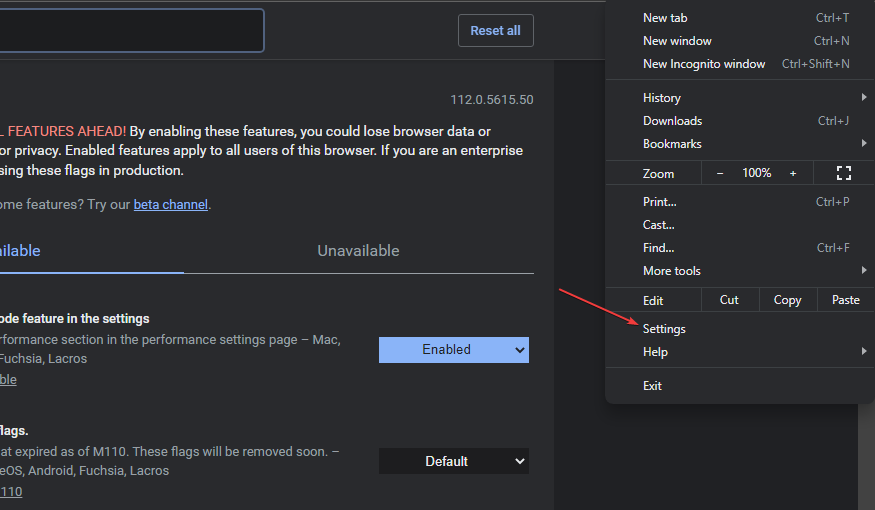
- შემდეგ ფანჯარაში დააწკაპუნეთ Შესრულება მარცხენა სარკმელზე. დააწკაპუნეთ და ჩართეთ მეხსიერების დამზოგავი გადართვა.
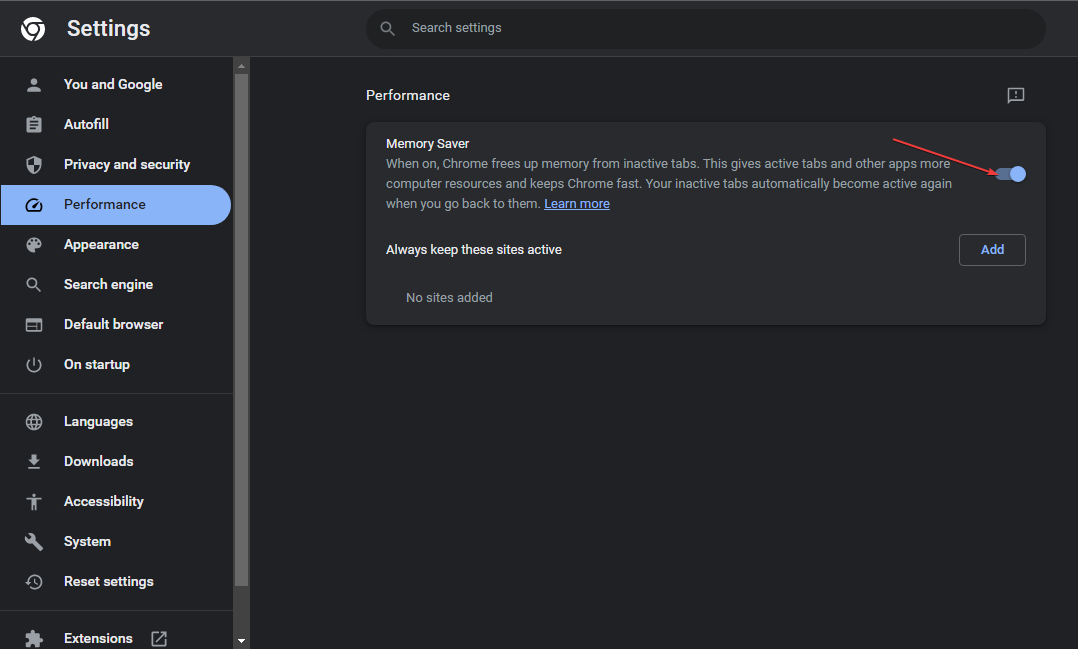
- დახურეთ პარამეტრების ჩანართი.
დასრულების შემდეგ, Chrome ავტომატურად გაათავისუფლებს მეხსიერებას არააქტიური ჩანართებიდან. ეს ხელს შეუწყობს სივრცის გათავისუფლებას აქტიური ჩანართებისთვის ეფექტურად მუშაობისთვის.
- ERR_HTTP2_PROTOCOL_ERROR: მნიშვნელობა და როგორ გამოვასწოროთ ის
- ჩართეთ Google Chrome ყოველ ჯერზე სრულ ეკრანზე გახსნისთვის
დაამატეთ გამონაკლისები Memory Saver-ში
ზოგიერთ შემთხვევაში, თქვენ გსურთ ჩართოთ მეხსიერების დაზოგვის ფუნქცია, მაგრამ გამორიცხოთ კონკრეტული საიტები მეხსიერების დაზოგვაში ჩართვისგან.
Გააკეთო ეს:
- ყოფნისას მეხსიერების დამზოგავი განყოფილება, დააწკაპუნეთ დამატების ღილაკი შემდეგ ყოველთვის შეინახეთ ეს საიტები აქტიური ვარიანტი.

- ჩაწერეთ ვებსაიტის URL ფანჯარაში, რომელიც გამოჩნდება და დააწკაპუნეთ დამატება ღილაკი.

- მას შემდეგ რაც დაამატებთ ვებსაიტს ამ სიაში, ის ავტომატურად გამოირიცხება მეხსიერების დამზოგის ნებისმიერი ფუნქციიდან.
მეხსიერების დაზოგვის ფუნქცია ხელს უწყობს სივრცის გათავისუფლებას Chrome ბრაუზერის გამოყენებისას. ეს არის მოსახერხებელი ფუნქცია, რომელიც დაგეხმარებათ თქვენი დათვალიერების გამოცდილების გამარტივებაში.
ამ სტატიის ბოლოს, თქვენ უნდა შეგეძლოთ ჩართოთ და გამორთოთ მეხსიერების დაზოგვის ფუნქცია Chrome-ში.
ჯერ კიდევ გაქვთ პრობლემები? გაასწორეთ ისინი ამ ხელსაწყოთი:
სპონსორირებული
თუ ზემოხსენებულმა რჩევებმა არ გადაჭრა თქვენი პრობლემა, თქვენს კომპიუტერს შეიძლება ჰქონდეს უფრო ღრმა Windows პრობლემები. Ჩვენ გირჩევთ ამ კომპიუტერის სარემონტო ხელსაწყოს ჩამოტვირთვა (შეფასებულია მშვენივრად TrustPilot.com-ზე), რათა მათ მარტივად მივმართოთ. ინსტალაციის შემდეგ უბრალოდ დააწკაპუნეთ სკანირების დაწყება ღილაკს და შემდეგ დააჭირე შეკეთება ყველა.
![როგორ გამორთოთ მუქი რეჟიმი Chrome- ში [Windows & Mac]](/f/ed8d9289a7eaa945967c8800b22c7240.jpg?width=300&height=460)

